1、打开cad,使用矩形工具在作图区绘制一个矩形,如下图。
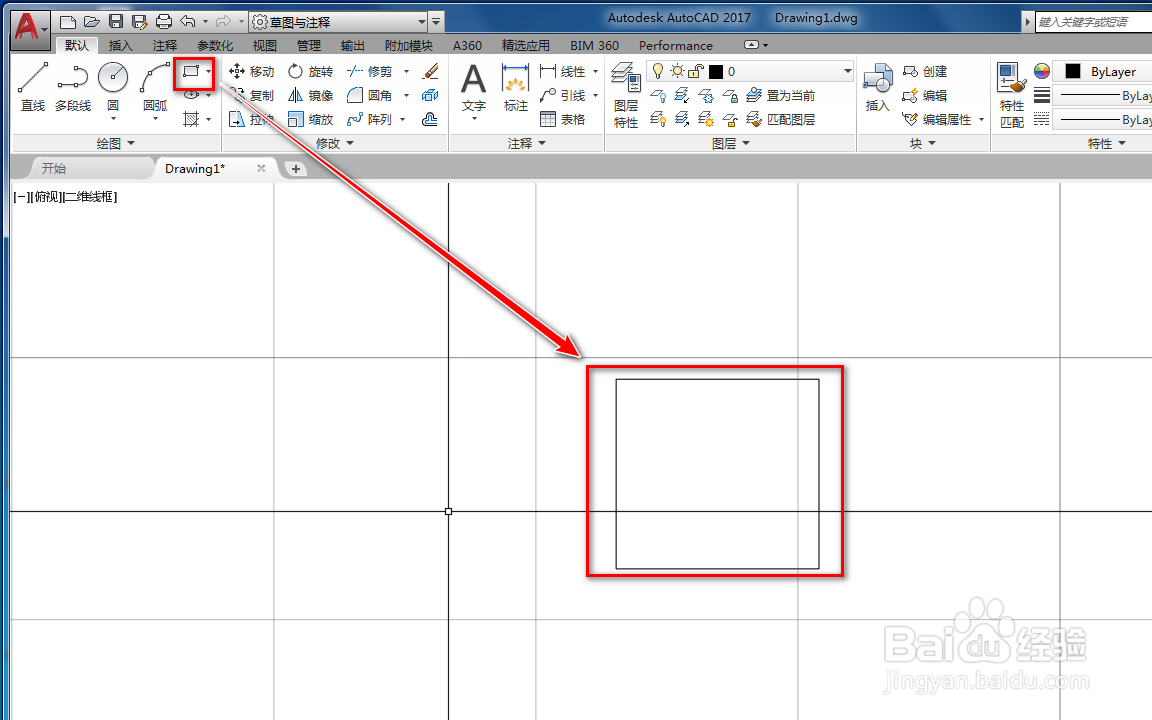
2、使用偏移工具,偏移出一个小的矩形,如下图。
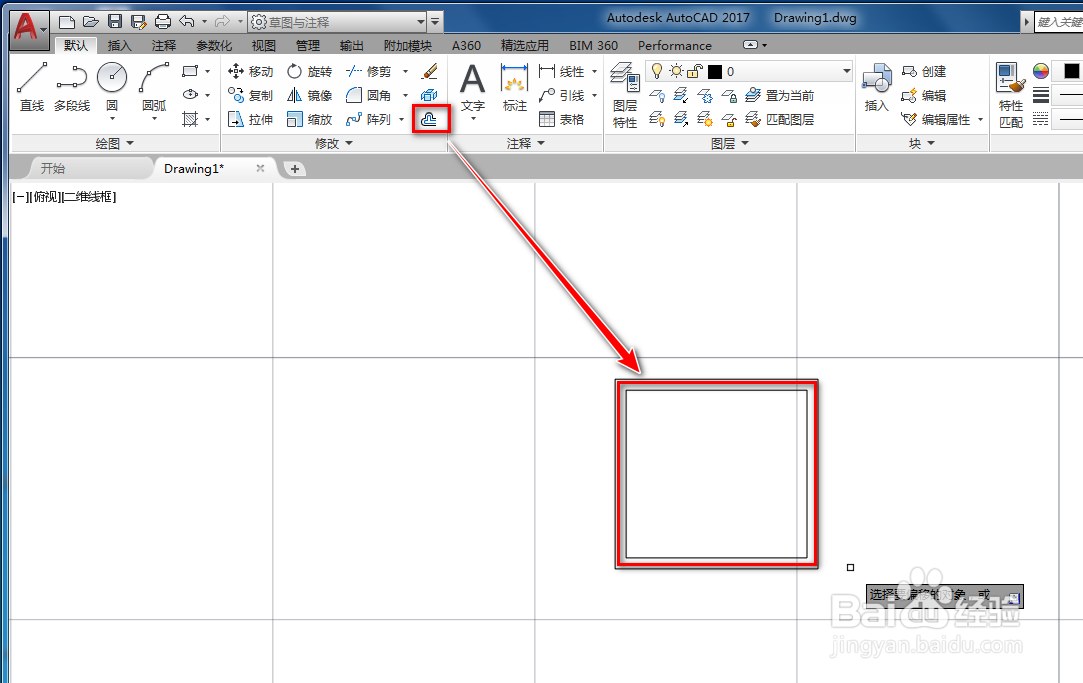
3、使用圆工具,在作图区绘制一个圆,并使用移动工具移动到矩形的正上方,如下图。
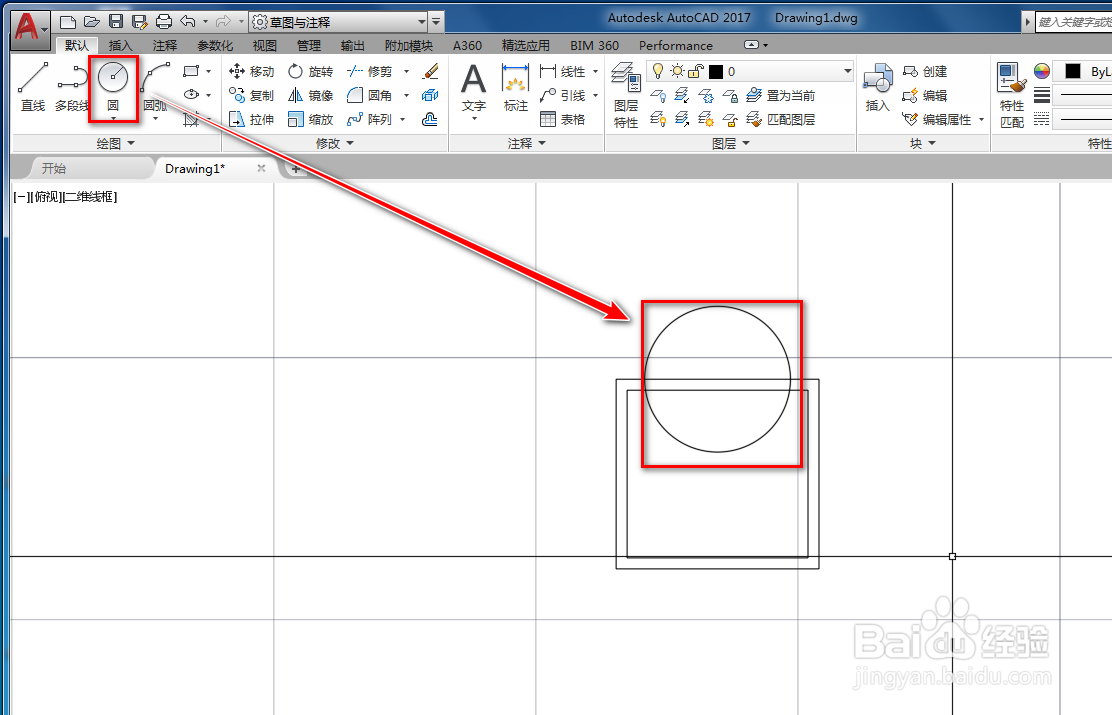
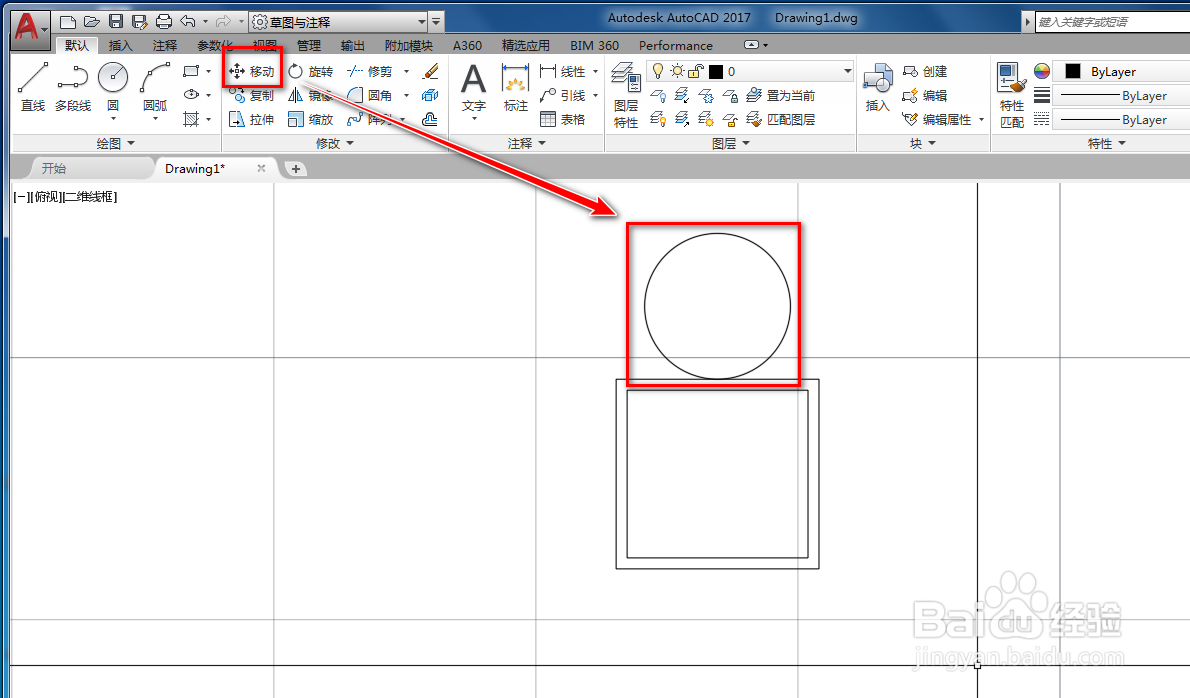
4、使用直线工具,绘制多条线段辅助线,如下图。

5、使用修剪工具,将多余的线段修剪掉,如下图。

6、再次使用圆工具,在矩形内部绘制一个小圆,如下图。

7、使用直线工具,以圆心为起点绘制折线,如下图。
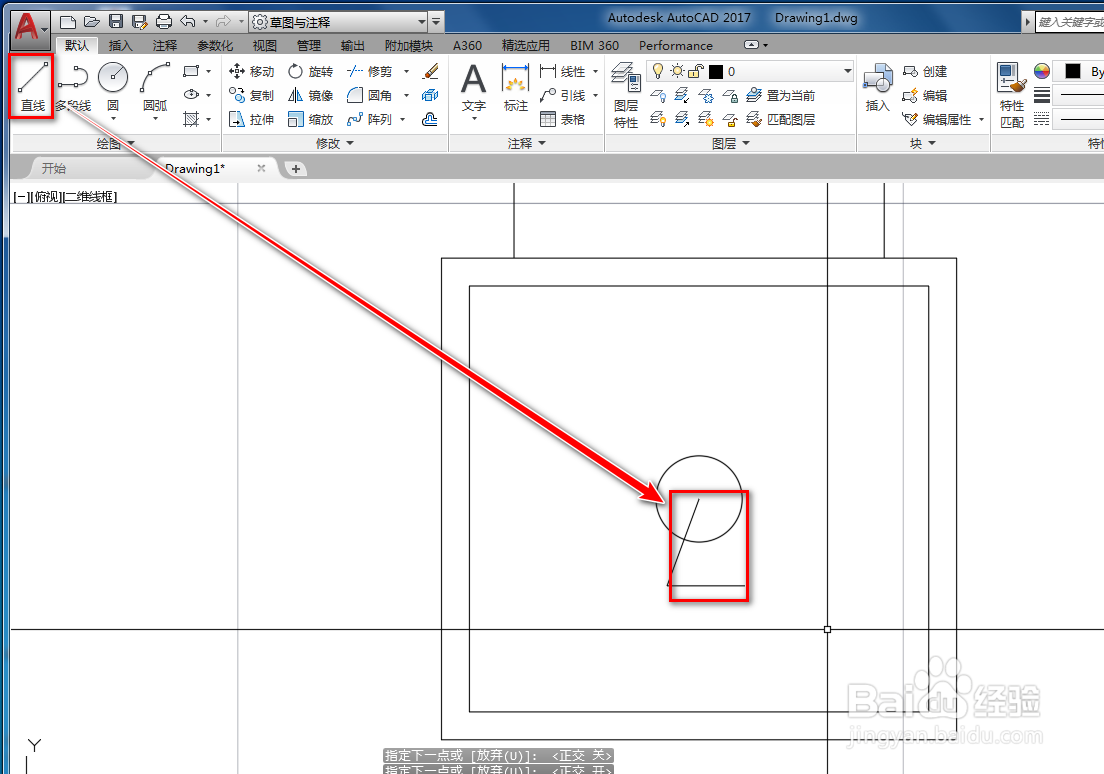
8、使用镜像工具,将斜线部分沿着通过圆心的竖线做镜像,如下图。

9、再次使用修剪工具,将多余的线段修剪掉,如下图。

10、选中横线,使用删除工具将其删除,如下图。

11、使用填充工具,将指定位置填充为实体黑色,就得到了我们需要的锁定图形符号,如下图。
